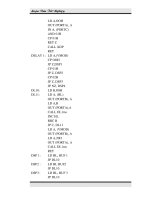Giáo trình Thiết kế sản phẩm công nghiệp nâng cao trên NX8 (Tập 4)
Bạn đang xem bản rút gọn của tài liệu. Xem và tải ngay bản đầy đủ của tài liệu tại đây (13.65 MB, 20 trang )
<span class='text_page_counter'>(1)</span><div class='page_container' data-page=1></div>
<span class='text_page_counter'>(2)</span><div class='page_container' data-page=2>
Trung tâm công nghệ ADVANCE CAD
Mục lục
Contents
Chương 1 : Giá nến ...3
Chương 2 : Đèn bàn ...24
Chương 3 : Nhẫn đeo tay ...51
Chương 4: Hướng dẫn vẽ thân chai dầu gội Xmen...66
Chương 5: Vẽ bật lửa. ...92
<i>Chương 6 : Hướng dẫn vẽ trái banh</i> ... 122
Chương 7 : Máy khoan ... 146
</div>
<span class='text_page_counter'>(3)</span><div class='page_container' data-page=3>
Trung tâm công nghệ ADVANCE CAD
2
TRẦN YẾN GROUP ©
Lời nói đầu
Tài liệu này là phần thiết kế nâng cao trên phần mềm NX do đó yêu cầu người học phải nắm
vững các lệnh, và cách sử dụng lệnh trước khi học để tránh mất nhiều thời gian cũng như nhàm
chán trong quá trình theo học.
Các bài được chọn lọc sao cho có thể bao hàm được nhiều lệnh thiết kế nhất, nhiều cách dựng
hình nhất. Tất nhiên một tài liệu không thể giải quyết được hết tất cả các vấn đề về thiết kế nâng
cao. Tùy theo yêu cầu của người đọc mà sau này sẽ có các bộ tài liệu thiết kế theo chủ đề tương
ứng.
Nếu một bài nào đó mà bạn chưa thể làm được, có thể là do hướng dẫn quá nhanh, vì khi hướng
dẫn cũng khơng diễn giải q chi tiết, vì những phần diễn giải chi tiết này đã được đề cập ở các
tài liệu cấp thấp hơn, và cũng muốn trình bày ngắn gọn xúc tích để có thể thiết kế được nhiều chi
tiết hơn.
Dù gì thì khi biên soạn cũng khơng thể tránh khỏi những sai xót, nhưng đây cũng là cố gắng lớn
để phần mềm NX đến được với nhiều người cần, và tôi cũng sẽ hiệu chỉnh để các lần tái bản sau
được hồn thiện hơn.
Mọi góp ý đóng góp xin gửi về hộp thư:
</div>
<span class='text_page_counter'>(4)</span><div class='page_container' data-page=4>
Trung tâm công nghệ ADVANCE CAD
Chương 1 : Giá nến
Trên mặt phẳng Oyz
dựng phác thảo để
làm đường dóng với
các kích thước như
hình bên
</div>
<span class='text_page_counter'>(5)</span><div class='page_container' data-page=5>
Trung tâm công nghệ ADVANCE CAD
4
TRẦN YẾN GROUP ©
Dùng lệnh Tube để tạo tiết diện trịn cho
chân đế ( ngồi ra chúng ta có thể vẽ tiết
diện trịn và dùng lệnh sweep )
</div>
<span class='text_page_counter'>(6)</span><div class='page_container' data-page=6>
Trung tâm công nghệ ADVANCE CAD
Dùng Pattern để copy thành 3 chân đều góc 120 độ.
</div>
<span class='text_page_counter'>(7)</span><div class='page_container' data-page=7>
Trung tâm công nghệ ADVANCE CAD
6
TRẦN YẾN GROUP ©
Trên mặt phẳng này , vẽ
đường trịn đường kính
3mm
</div>
<span class='text_page_counter'>(8)</span><div class='page_container' data-page=8>
Trung tâm công nghệ ADVANCE CAD
Extrude lên bề dày 2mm.
</div>
<span class='text_page_counter'>(9)</span><div class='page_container' data-page=9>
Trung tâm công nghệ ADVANCE CAD
8
TRẦN YẾN GROUP ©
Vẽ đường trịn D 54mm ở mặt trên của
giá nến
</div>
<span class='text_page_counter'>(10)</span><div class='page_container' data-page=10>
Trung tâm công nghệ ADVANCE CAD
Extrude lên chiều cao
150mm.
Trên mặt Oxz vẽ đường cong có biên
dạng như hình bên.
</div>
<span class='text_page_counter'>(11)</span><div class='page_container' data-page=11>
Trung tâm cơng nghệ ADVANCE CAD
10
TRẦN YẾN GROUP ©
</div>
<span class='text_page_counter'>(12)</span><div class='page_container' data-page=12>
Trung tâm công nghệ ADVANCE CAD
Tiếp tục Extrude đường cong vừa tạo .
</div>
<span class='text_page_counter'>(13)</span><div class='page_container' data-page=13>
Trung tâm công nghệ ADVANCE CAD
12
TRẦN YẾN GROUP ©
</div>
<span class='text_page_counter'>(14)</span><div class='page_container' data-page=14>
Trung tâm công nghệ ADVANCE CAD
Dùng lệnh Helix tạo đường lị xo với các thơng số như hình trên , tại Point constructor chọn
điểm….
</div>
<span class='text_page_counter'>(15)</span><div class='page_container' data-page=15>
Trung tâm công nghệ ADVANCE CAD
14
TRẦN YẾN GROUP ©
Dùng lệnh Spline tạo liên kết giữu 2
đường cong để tạo nên đường cong kín.
Lựa chọn G1 với mục đích tiếp tuyến giữa
các đường.
</div>
<span class='text_page_counter'>(16)</span><div class='page_container' data-page=16>
Trung tâm cơng nghệ ADVANCE CAD
Ta có thể di chuyển 2 điểm 2 đầu dọc
theo các đường curve để được một liên
kết ưng ý nhất.
</div>
<span class='text_page_counter'>(17)</span><div class='page_container' data-page=17>
Trung tâm công nghệ ADVANCE CAD
16
TRẦN YẾN GROUP ©
Kết quả nhận được.
</div>
<span class='text_page_counter'>(18)</span><div class='page_container' data-page=18>
Trung tâm công nghệ ADVANCE CAD
Bắt đầu tạo đương Helix với các thông số như trên , lựa chọn điểm Point Construtor là điểm
dưới vừa tạo
Tiếp tục tạo đường Helix mới phía trên , với điểm Point Constructor là điểm phía trên vừa
tạo.
</div>
<span class='text_page_counter'>(19)</span><div class='page_container' data-page=19>
Trung tâm công nghệ ADVANCE CAD
18
TRẦN YẾN GROUP ©
</div>
<span class='text_page_counter'>(20)</span><div class='page_container' data-page=20>
Trung tâm công nghệ ADVANCE CAD
Lại dùng Spline nối các đường Helix vừa tạo . Liên kết xong Join chúng lại thành một đường.
Dùng lệnh Tube tạo tiết
diện trịn cho đường
xoắn này. Với thồn số
như hình bên
</div>
<!--links-->